Guía de rendimiento de Destiny 2: corrección de retraso, caída de FPS, bloqueo y congelación
Han pasado casi dos años desde el lanzamiento de Destiny 2 y el juego solo se ha fortalecido día a día. Bungie ya había construido una comunidad enorme con Destiny y Destiny 2 solo ayudó a aumentar eso a un nivel mucho más alto. De acuerdo a rastreador del destino El juego ahora tiene más de 14 millones de jugadores y los números solo están aumentando.
Si has estado viviendo debajo de una roca y no sabes acerca de Destiny 2, entonces déjame decirte que Destiny 2 es un juego de saqueador y juego de disparos en primera persona multijugador desarrollado por Bungie. Activision publicó el juego hasta principios de 2019, cuando Bungie adquirió los derechos de publicación de la franquicia. Es la continuación directa de Destiny 2014 y contiene varios modos PvP y PvE.
Al igual que el juego original de Destiny, Destiny 2 es un juego de disparos en primera persona que consiste en elementos de rol y elementos multijugador masivo en línea (MMO). Hay algo para todos. Hay huelgas, incursiones, recompensas semanales, etc. para jugadores que disfrutan de PvE y hay varios modos de Crisol como juego rápido, partidos competitivos, privados, etc. para jugadores que están más interesados en PvP. El juego gira principalmente en torno a 3 clases. El Titán, el Cazador y el Brujo, y los jugadores pueden elegir jugar una sola clase o las tres clases para tener acceso a más contenido.
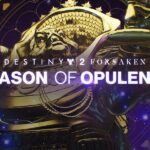
Ahora que sabes qué es Destiny 2, estoy bastante seguro de que ya lo hiciste, de lo contrario no habrías abierto este artículo en primer lugar, hablemos sobre el rendimiento del juego. Este artículo se centra principalmente en el rendimiento de Destiny 2 en PC, por lo que, si eres un jugador de consola, desafortunadamente no tenemos nada para ti aquí. Destiny 2 siempre ha sido brillantemente optimizado en su mayor parte. De hecho, este es uno de los títulos más optimizados que he jugado. Pero desde los últimos meses he notado pocos problemas de rendimiento en el juego. Aunque el juego nunca se bloqueó para mí, noté que las velocidades de cuadros han disminuido significativamente para mí y esto fue más notable en Crucible, donde incluso una sola caída de fps podría hacer que pierdas una pelea.
Fue entonces cuando decidí instalar Destiny 2 en mi vieja y confiable PC de juegos de gama media que está sacudiendo una Nvidia GTX 1050 ti, Intel i3 8100, 16 GB de RAM DDR4 y un disco duro estándar de 7200 RPM y 1 TB. Ya había jugado Destiny 2 en esta PC en configuraciones altas a máximas y recuerdo que obtuve fácilmente 60-70 fps en todos los mapas. Pero esta vez noté algo diferente. Con Anti-aliasing configurado en SMAA y Screen Space Ambient Occlusion configurado en HDAO, apenas obtenía 50 fps. El crisol casi parecía una pesadilla. Así que seguí adelante y revisé los foros y vi que muchos jugadores se han estado quejando sobre el rendimiento de Destiny 2 últimamente. Retraso, fps cae, fps increíblemente bajos, accidentes, congelación aleatoria, todo estaba allí.
Así que decidí crear una guía básica de rendimiento que podría ayudarlo a aumentar el rendimiento de Destiny 2 en su PC. La guía consta de algunos métodos básicos que le permitirán obtener un rendimiento adicional del juego. Así es como puedes arregla el retraso, las caídas de fps, los bloqueos y la congelación en Destiny 2:
Guía de rendimiento de Destiny 2: corrección de retraso, caída de FPS, bloqueo y congelación
Compruebe si las especificaciones de su PC son suficientes para ejecutar Destiny 2 o no
Echemos un vistazo a los requisitos del sistema de Destiny 2:
| Requerimientos mínimos | Especificaciones recomendadas | |
|---|---|---|
| Sistema operativo | Windows® 7 / Windows® 8 / Windows® 10 de 64 bits (último Service Pack) | Windows® 7 / Windows® 8 / Windows® 10 de 64 bits (último Service Pack) |
| Procesador: Intel | Intel® Core ™ i3 3250 3.5 GHz o Intel Pentium G4560 3.5 GHz | Intel® Core ™ i5 2400 3.4 GHz o i5 7400 3.5 GHz |
| Procesador: AMD | AMD FX-4350 4.2 GHz | AMD Ryzen R5 1600X 3.6 GHz |
| Video: NVidia | NVIDIA® GeForce® GTX 660 2GB o GTX 1050 2GB | NVIDIA® GeForce® GTX 970 4GB o GTX 1060 6GB |
| Video: AMD | AMD Radeon HD 7850 2GB | AMD R9 390 8GB |
| Memoria | 6 GB de RAM | 8 GB de RAM |
| Espacio en el disco duro | 104 GB de espacio disponible en el disco duro | |
| Internet | Internet de banda ancha requerido | |
Solo porque el juego estaba muy bien optimizado y funcionaba tan bien, nunca me molesté en verificar las especificaciones recomendadas para el juego, pero cuando lo hice me di cuenta de que Destiny 2 es en realidad un juego bastante pesado. Un juego que requiere un Ryzen 5 1600X y un GTX 1060 6GB para funcionar a 1080p 60fps no es broma.
Comprueba si tus controladores gráficos están actualizados o no
La gente a menudo no se da cuenta de que una de las principales razones del retraso en los juegos son los controladores de gráficos obsoletos. Las personas a menudo tienden a saltarse las actualizaciones de controladores, lo que a veces hace que se sientan con controladores con errores o no optimizados. Siguen buscando soluciones avanzadas cuando la solución real es bastante simple y directa. Es por eso que siempre se recomienda que mantenga sus controladores actualizados
Aquí están los enlaces a los últimos controladores para tarjetas gráficas AMD y Nvidia:
- Drivers Nvidia
- Controladores AMD
La mejor configuración de video o gráficos para Destiny 2
Entonces, como dije antes, seguí adelante y ejecuté Destiny 2 en una PC para juegos muy básica y mediocre para lograr una combinación de configuraciones que sea un buen equilibrio entre imágenes decentes y un buen rendimiento. Aquí están las especificaciones completas de nuestro equipo:
- CPU: Intel i3 8100
- GPU: MSI GTX 1050 ti 4GB
- RAM: 16GB DDR4 2400mhz
- HDD: 1 TB 7200 rpm
Aquí están las configuraciones que pensamos que dieron el mejor rendimiento sin sacrificar mucho en la parte visual:
Ir Configuraciones > Vídeo
Modo ventana : Pantalla completa
Resolución: 1920 x 1080
V-sync: Apagado
Cap Framerate habilitado: Apagado
Campo de visión : 90 (Preferencia personal)
Anti-Aliasing: SMAA (FXAA hace que el juego se vea demasiado borroso)
Oclusión ambiental del espacio de pantalla: Apagado
Anisotropía de textura: 4x
Calidad de textura : Medio
Calidad sombra : Medio
Profundidad de campo : Bajo
Distancia de detalle del entorno: Medio
Distancia de detalle del personaje: Alto
Distancia de detalle del follaje: Alto
Ejes de luz : Medio
Desenfoque de movimiento : Apagado
Impulso de viento: Apagado
Resolución de renderizado: 100%
Aberración cromática : Apagado
Grano de la película : Apagado
Para probar esta configuración, generamos una de las ubicaciones más exigentes gráficamente en todo el mapa, que es la Tumba de Watcher en Nessus. Noté que el aumento de fps estaba casi cerca de 15 mínimo. Estaba obteniendo más de 60 fps en la mayoría de las áreas. Aunque todavía recomendaría que bajes la configuración hasta el mínimo si quieres hacer el bien dentro de la lista de reproducción del crisol.
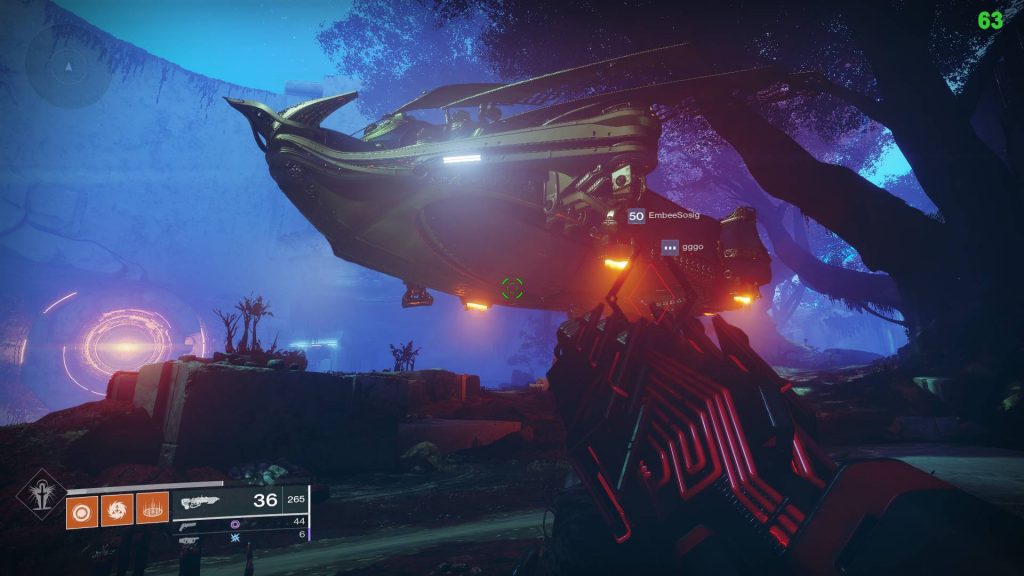
Ajustes de ajustes en el Panel de control de Nvidia
(Nota: esto es solo para usuarios de Nvidia)
Lo primero que debes hacer es hacer clic en ‘Ajuste la configuración de imagen con vista previa‘Ubicado en el lado izquierdo debajo Ajustes 3D y asegúrate de que ‘Use la configuración avanzada de imagen 3D‘Está seleccionado. Ahora:
- Haga clic en Administra la configuración 3D en la barra izquierda
- Haga clic en el Configuraciones del programa lengüeta
- Localizar Destiny 2 desde el menú desplegable debajo de «Seleccione un programa para personalizar»
- Si no puede encontrarlo en la lista, haga clic en Añadir botón y aparecerá otra lista
- Si aún no ve Destiny 2, debe agregar el archivo .exe manualmente. Solo haz clic en Vistazo
- Ubica la carpeta donde has instalado el juego.
- Seleccione el archivo ejecutable o el archivo .exe que en este caso debería ser Destiny2.exe
- Una vez agregado, la configuración del programa estará disponible para el juego.
- Ahora haga los siguientes cambios:
Tecnología de monitor: G-Snyc (si está disponible)
Máximo de cuadros pre-renderizados: 2
Optimización roscado : En
Modo de administración de energía: Prefiere el máximo rendimiento
Filtrado de textura – Calidad: Actuación
Deja todo lo demás intacto. Aplique la configuración y reinicie su PC una vez.
Actualiza tu Windows 10
Si no lo sabía, pero hubo una actualización de Windows 10 en marzo de 2019 que afectó en gran medida el rendimiento de Destiny 2. Era el Actualización de Windows KB4482887 e hizo que Destiny 2 fuera casi imposible de jugar para muchas personas en la comunidad. Incluso las personas que tenían TI RTX 2080 sufrían con un bajo rendimiento. La actualización hizo que el juego fuera lento y los jugadores con PC de juegos de alta gama apenas obtenían 60 fps. Si desea información detallada sobre esto, puede consultar esto publicación de reddit.
Su versión o compilación actual de Windows podría estar ralentizando su sistema sin que usted tenga ninguna idea al respecto. Así que verifique si tiene actualizaciones de Windows disponibles o no. Así es como puede actualizar su Windows:
- Ir a la configuración
- Vaya a Actualización y seguridad
- Haga clic en Buscar actualizaciones
- Espere a que se instalen las actualizaciones
- Reinicia tu PC
Aumentar la prioridad de Destiny 2 desde el Administrador de tareas
Este método es bastante tonto en mi opinión, pero sorprendentemente funciona.
- Lanzamiento Destiny 2
- prensa Alt + Tabulador para minimizar el juego
- Abierto Administrador de tareas
- Haga clic en Detalles lengüeta
- Busca el proceso llamado Destiny2.exe de la lista
- Haga clic derecho en el proceso y Fijar prioridad a Alto
- Haga clic en el Ver pestaña en su Administrador de tareas
- Cambio Velocidad de actualización a Alto
Problemas de rendimiento para usuarios de AMD Ryzen 3000
Si recientemente actualizaste a una de las CPU de la serie AMD Ryzen 3000 recientemente lanzada, entonces es probable que estés luchando para que Destiny 2 se ejecute en tu PC. Algunos hilos comenzaron a aparecer en los foros de Destiny 2 y reddit alegando que Destiny 2 no funciona en procesadores AMD Ryzen 3000. Y lo peor es que el problema está sucediendo con la mayoría de los usuarios.
La buena noticia es que Bungie es muy consciente de este problema y están tratando de descubrir la causa raíz de este problema. Entonces, todo lo que tienes que hacer es ser paciente y tener fe en Bungie.
Termine todas las aplicaciones o utilidades de overclocking que se ejecutan en segundo plano
Parece que Destiny 2 es uno de esos juegos que se ve afectado por las cosas más tontas que de lo contrario no deberían causar ningún problema. Si por casualidad experimenta micro tartamudeos y congelación aleatoria en Destiny 2 o el juego se bloquea, compruebe si tiene alguna aplicación de overclocking como Afterburner ejecutándose en segundo plano o no. Si eres una persona a la que le gusta overclockear sus tarjetas gráficas para obtener un rendimiento adicional, entonces hay una mala noticia para ti. Parece que Destiny 2 también se ve afectado por el overclocking, así que solo para estar seguro, trate de evitar el overclocking de CPU o GPU.

(Nota: todos los métodos enumerados anteriormente son métodos básicos de solución de problemas. Algunos pueden funcionar para usted y otros no. No hemos incluido ningún método avanzado porque no queremos que la gente se meta con los archivos del juego ya que podría causar el juego para romper por completo)
tú eres bueno para irte.
